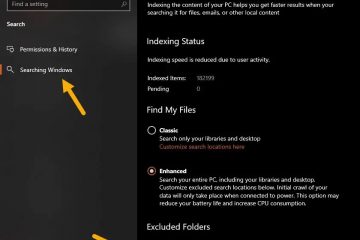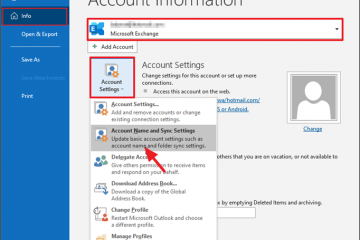Apakah kamera ponsel Anda tidak berfungsi, atau mungkin Anda tidak memiliki akses ke kamera tersebut saat ini? Dalam hal ini, Anda memindai kode QR dari webcam PC Windows atau Mac Anda. Namun apa yang harus dilakukan jika PC Anda tidak memiliki webcam atau tidak berfungsi? Jangan khawatir. Dalam panduan ini, kami akan menunjukkan cara memindai kode QR di PC atau Mac dengan atau bahkan tanpa webcam.
Daftar Isi
Pindai Kode QR Dengan Webcam Windows atau Laptop
Jika Anda memiliki laptop atau PC dengan webcam, Anda dapat menggunakan aplikasi kamera asli yang sudah diinstal sebelumnya di Windows. Ini menawarkan pengalaman pengguna yang sederhana dan bebas iklan yang mungkin Anda hargai. Berikut cara menggunakannya:
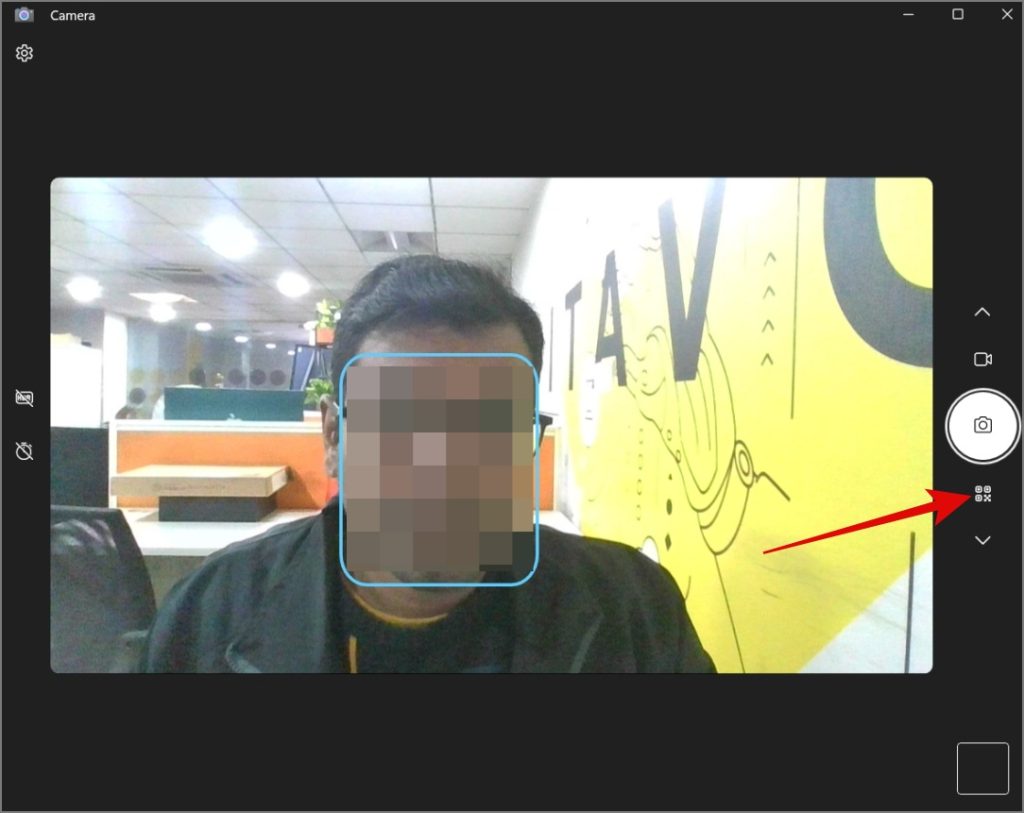
1. Buka
2. Setelah itu itu, tunjukkan kode QR di depan kamera web. Setelah pemindaian selesai, URL atau tautan laman web akan ditampilkan.
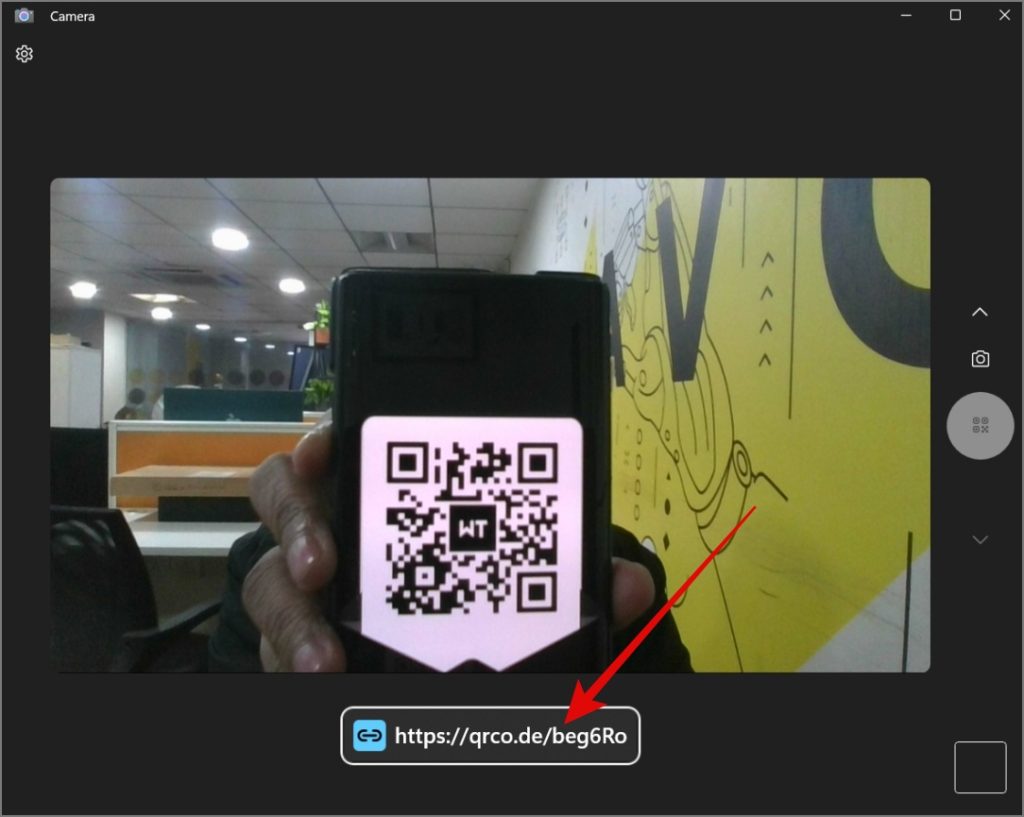
Mengkliknya akan membuka halaman web di browser web default Anda.
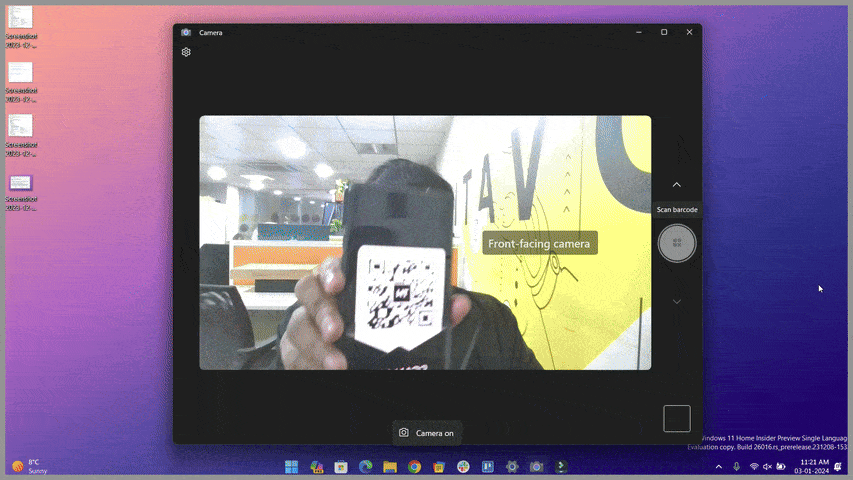
Pindai Kode QR Tanpa Webcam PC atau Laptop Windows
Jika Anda tidak memiliki webcam untuk desktop atau webcam laptop Anda tidak ada lagi berfungsi, Anda dapat mengandalkan aplikasi pihak ketiga untuk memindai kode QR. Berikut panduan lengkapnya:
Catatan: Agar aplikasi pihak ketiga dapat memindai kode QR, Anda harus memiliki fotonya di komputer Anda.
1. Instal Pemindai Kode QR (oleh Matthias Duyck) dari Microsoft Store.
2. Setelah selesai, buka aplikasi lalu buka tab Buka Gambar QR. Setelah itu, klik tombol Buka File Gambar.
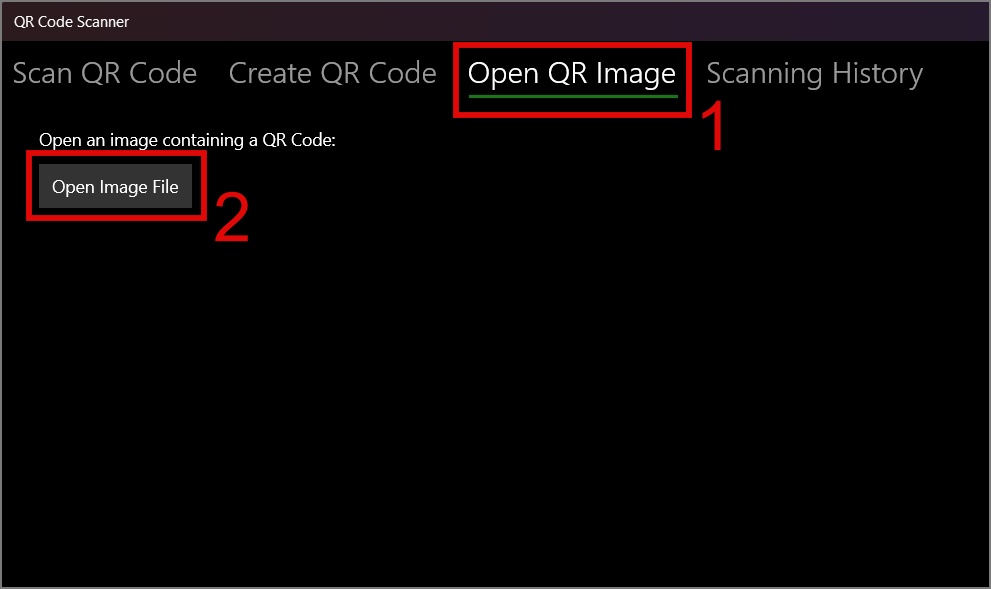
3. Di jendela berikutnya, pilih gambar QR yang ingin Anda pindai dan tekan Buka.
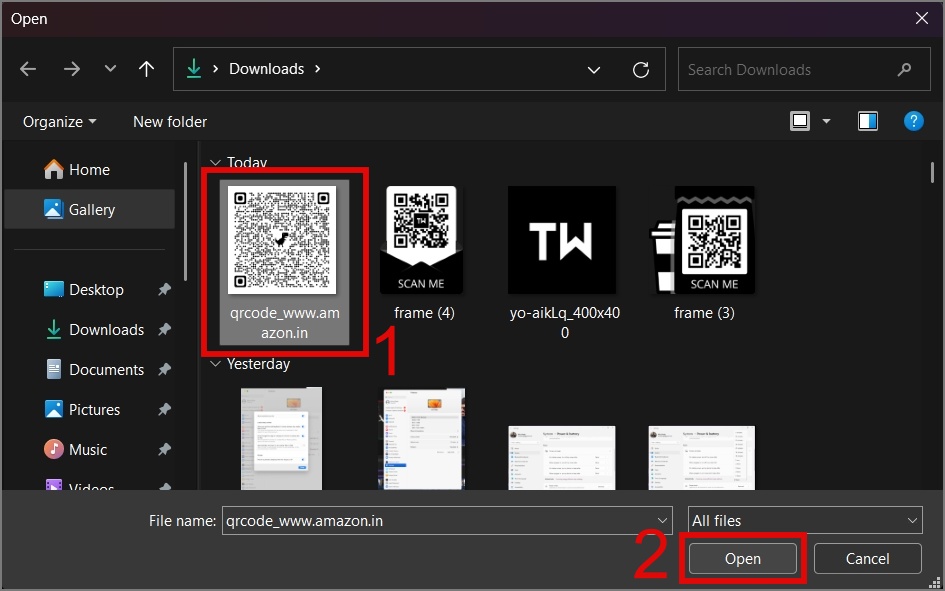
4. Setelah pemindaian selesai, URL akan ditampilkan. Anda cukup mengeklik tombol Salin Ke Papan Klip lalu menempelkan URL ke bilah alamat browser.
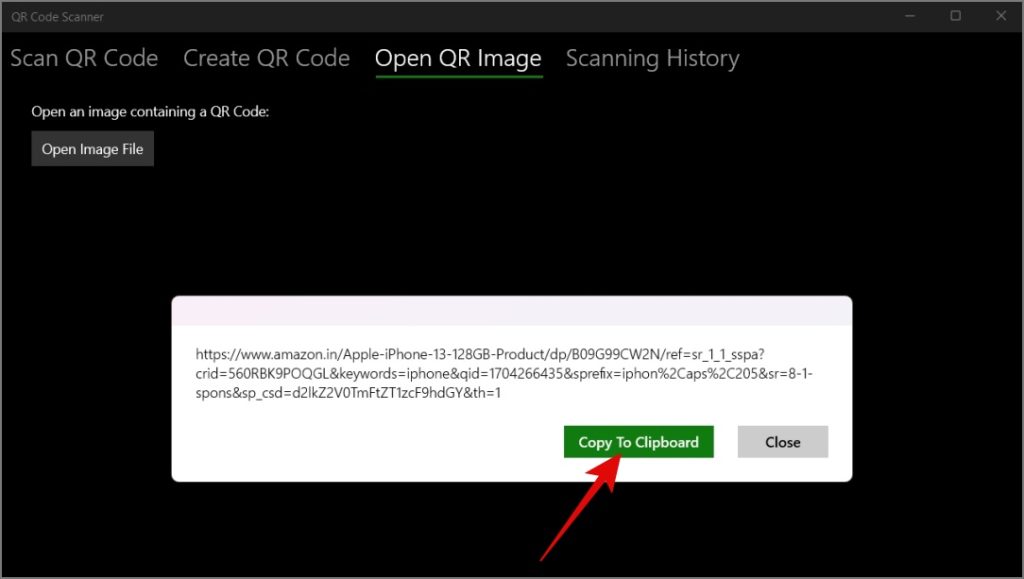
Tekan tombol Enter, dan itu akan membuka laman web yang relevan.
Cara Memindai Kode QR di Mac
Tidak seperti Windows, Mac tidak memiliki aplikasi kamera web asli untuk memindai kode QR. Jadi kami akan mengandalkan aplikasi pihak ketiga untuk melakukannya. Begini caranya:
1. Instal QR Capture dari Mac App Store.
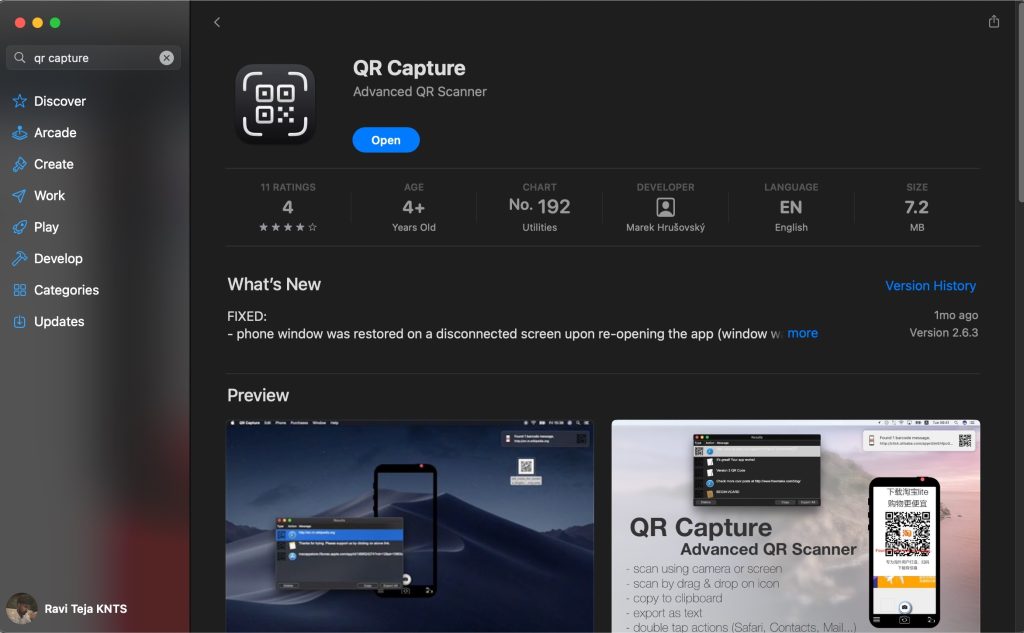
2. Luncurkan app dan buka QR gambar yang ingin Anda pindai. Posisikan bingkai ponsel di atas kode QR lalu klik tombol Bidik (ikon Kamera).
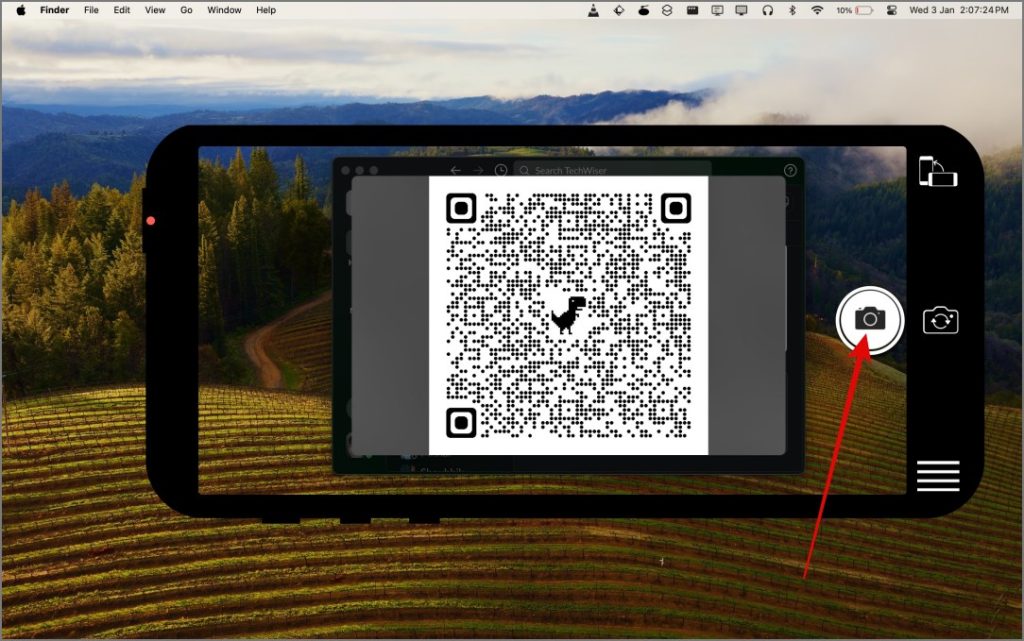
Dalam beberapa detik, halaman web di perangkat Anda akan terbuka browser web default.
Kiat Pro: Anda dapat menggunakan ikon rotasi seluler untuk mengubah orientasi bingkai ponsel.
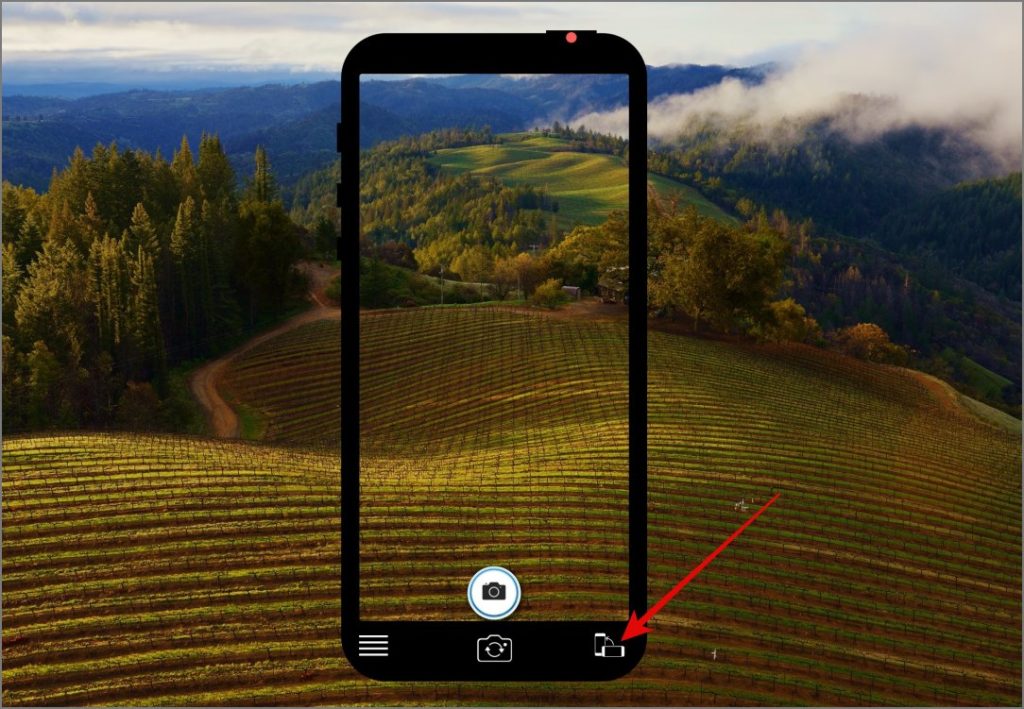
Di sisi lain , jika Anda ingin memindai kode QR dari webcam Mac, Anda cukup mengeklik ikon Kamera (dengan dua panah melingkar) lalu menempatkan kode QR di dalam bingkai ponsel.
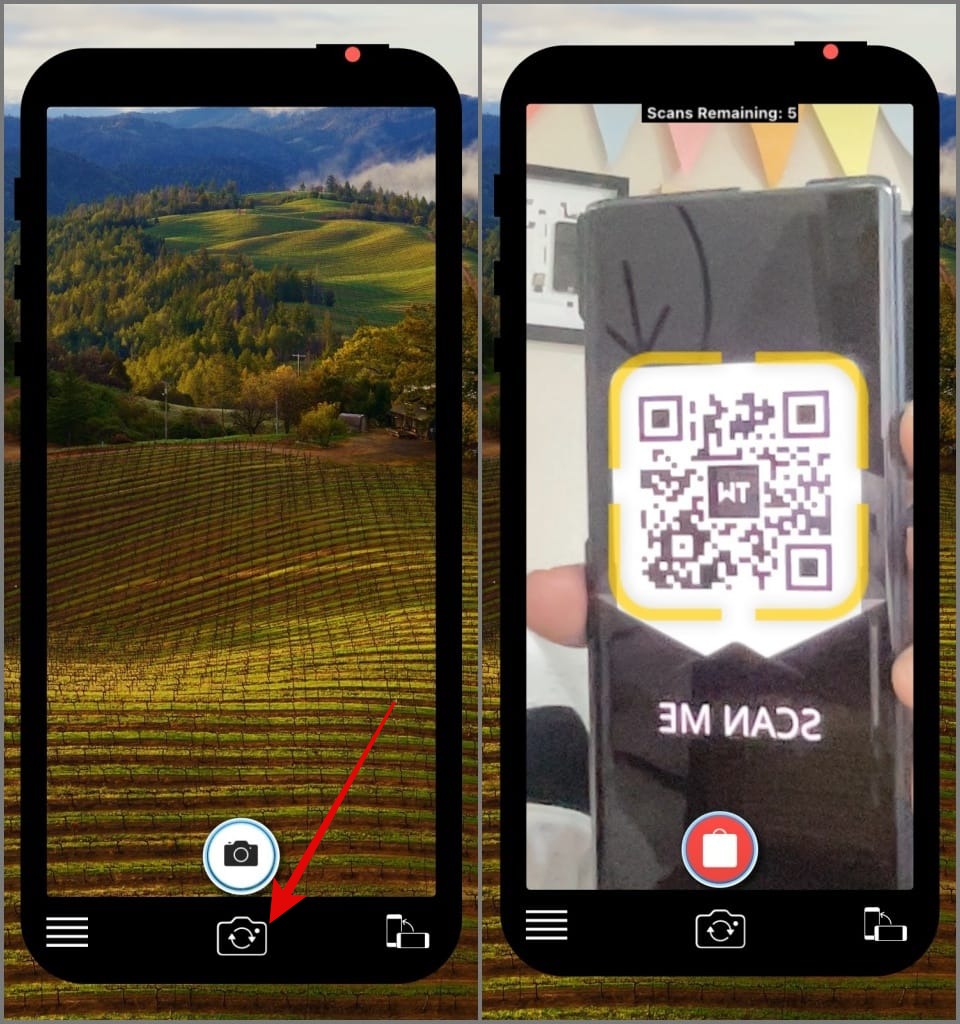
Setelah itu, secara otomatis akan terbuka halaman web di browser Anda.
Cara Memindai Kode QR Online (Browser)
Jika Anda tidak ingin melaluinya repotnya menginstal aplikasi hanya untuk memindai satu atau dua kode QR, maka Anda bisa mencoba cara online. Namun, jika Anda memiliki kode QR yang membawa informasi sensitif, kami tidak menyarankan Anda mengikuti metode ini, karena data Anda mungkin disimpan di server pihak ketiga.
Sekarang semuanya sudah beres, berikut ini cara memindai kode QR secara online:
1. Buka Web QR situs web di browser desktop Anda, dan jika diminta, Izinkan akses Kamera.
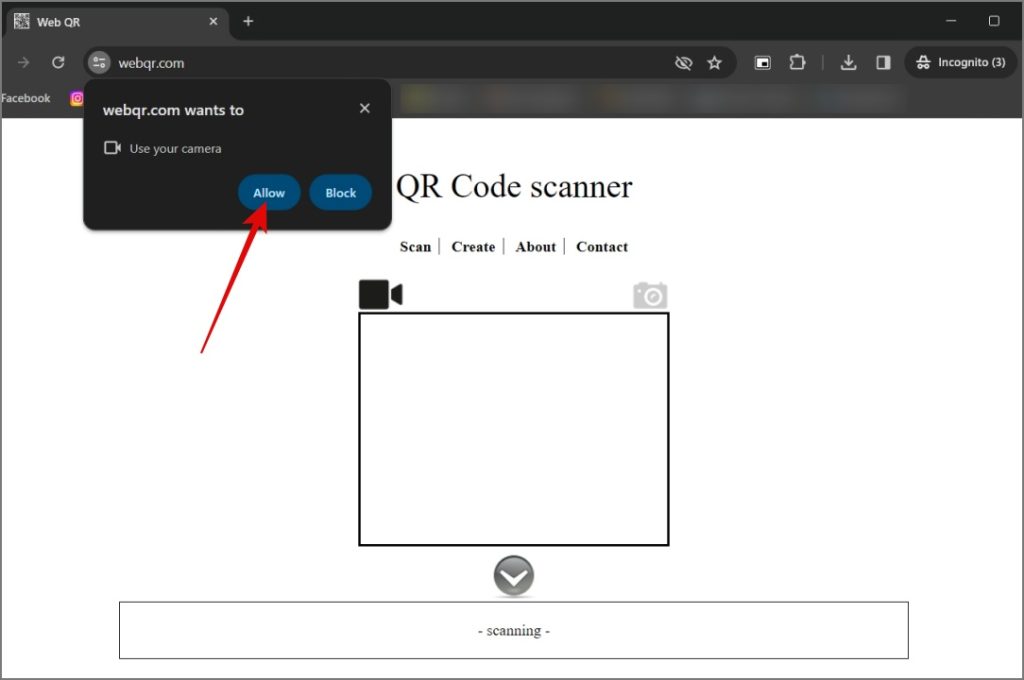
2. Sekarang arahkan kode QR ke dalam bingkai, dan setelah pemindaian selesai, itu akan menampilkan tautan halaman web di bagian bawah. Klik untuk membuka halaman web.
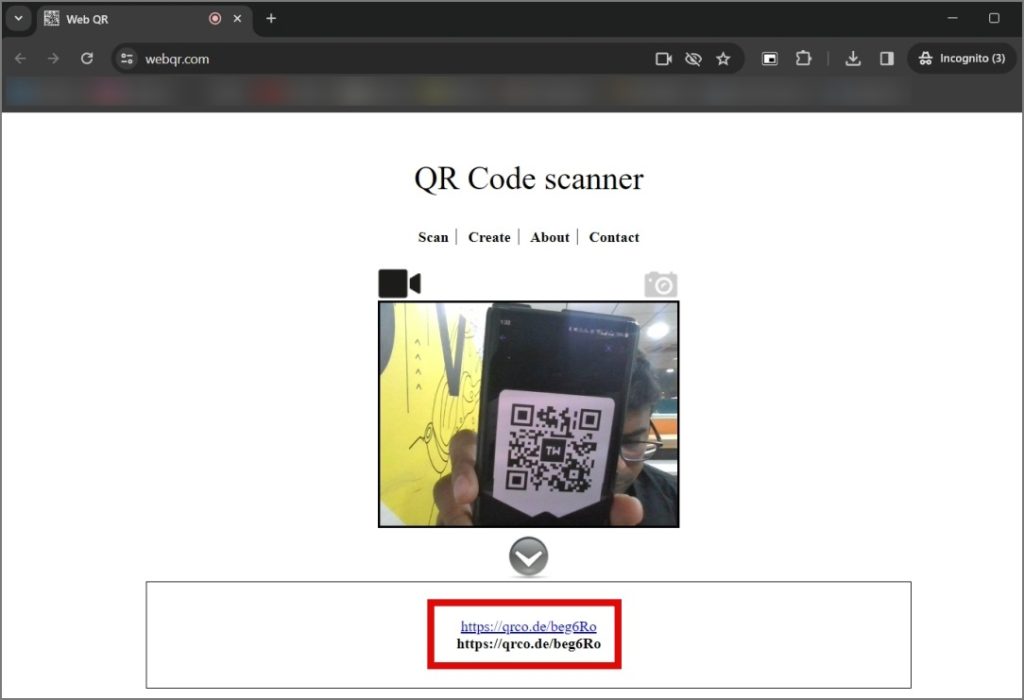
Jika Anda ingin memindai kode QR tanpa webcam, berikut cara melakukannya:
1. Klik ikon Kamera lalu klik tombol Pilih file.
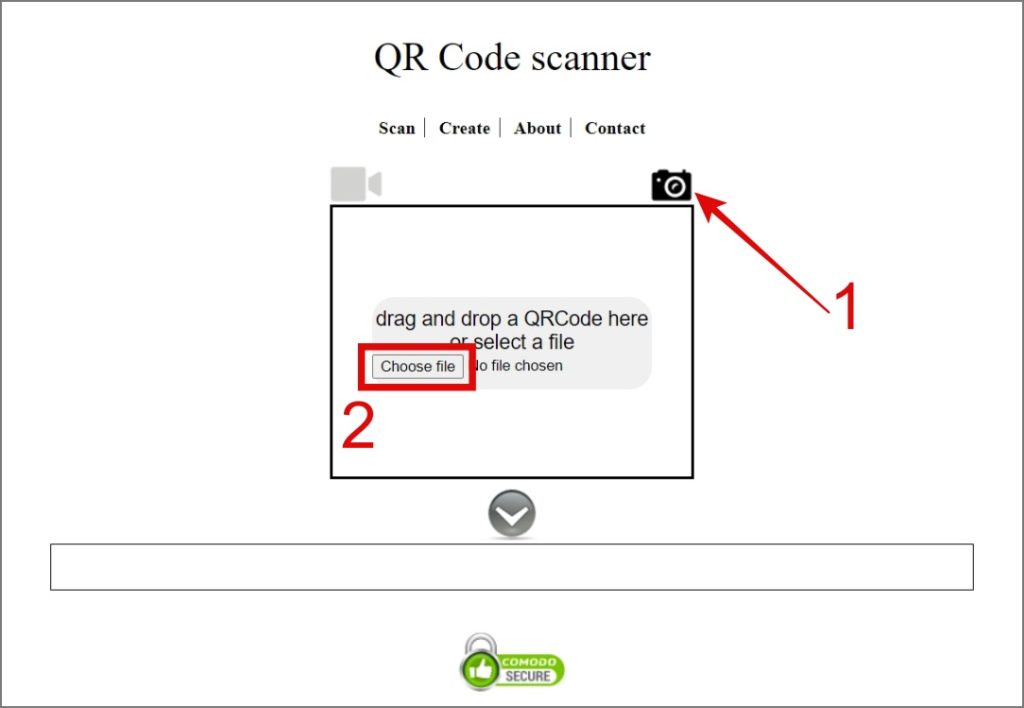
2. Seperti biasa, pilih gambar QR dan klik Buka.
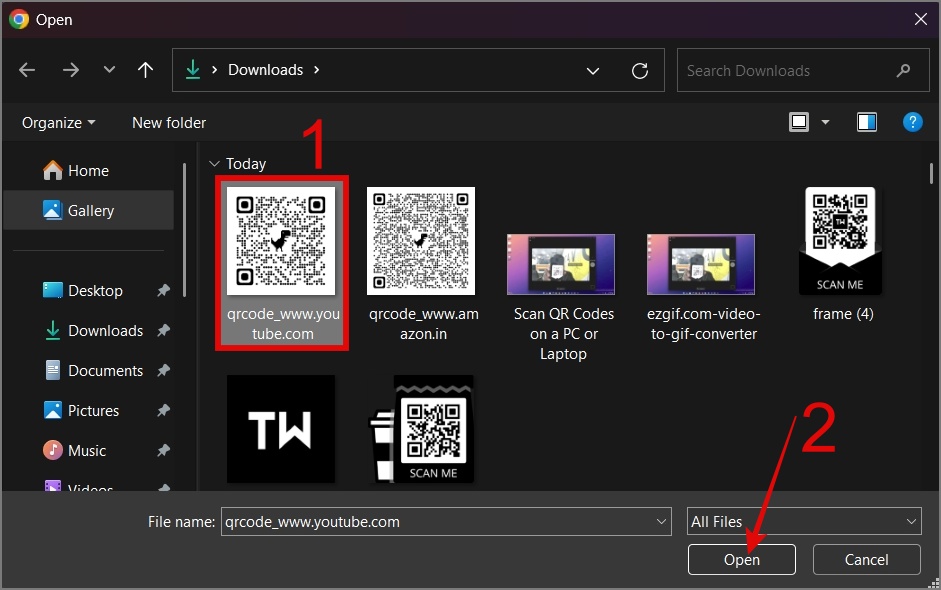
Itu saja! Kemudian akan muncul tautan situs web di bagian bawah.
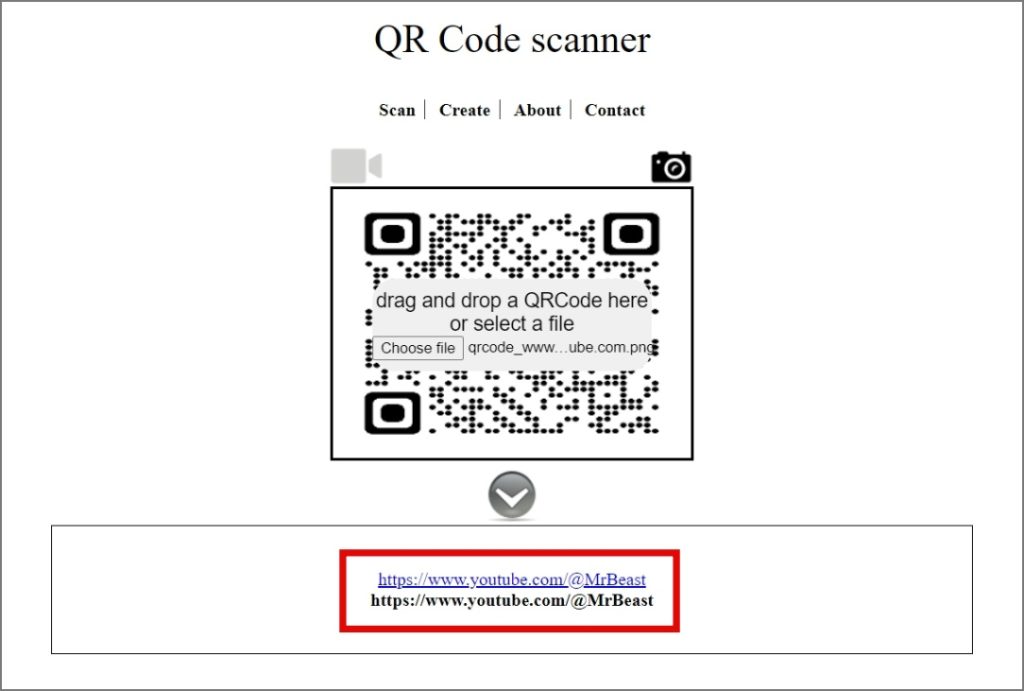
FAQ
1. Mengapa kode QR tidak dikenali?
Kode QR Anda mungkin tidak dikenali karena berbagai alasan seperti kertas QR melengkung, pencahayaan buruk, kode QR salah, atau kode QR kedaluwarsa.
Ya, tentu saja, dan ada beberapa risiko umum yang harus Anda waspadai. Penyerang dapat membuat kode QR palsu, yang dapat digunakan untuk aktivitas jahat seperti phishing, malware, mengumpulkan data pribadi, mengalihkan ke gateway pembayaran, dan banyak lagi.
3. Webcam saya tidak berfungsi atau mendeteksi. Apa yang harus saya lakukan?
Beberapa alasan umum mengapa webcam Anda tidak berfungsi atau terdeteksi termasuk tidak memberikan akses aplikasi pemindai QR ke kamera Anda, antivirus Anda memblokir akses webcam di seluruh sistem, atau webcam driver tidak kompatibel dengan versi Windows atau Mac saat ini.
Ubah Komputer Anda Menjadi Pemindai Kode QR
Meskipun Anda mungkin tidak pernah merasa harus menggunakan pemindai kode QR di komputer Anda dengan ponsel pintar di dekat Anda, ada kalanya fokus pada pekerjaan tanpa gangguan menjadi hal yang sangat penting. Berapa kali kita mendapati diri kita menggunakan ponsel untuk tugas tertentu hanya untuk teralihkan oleh TikTok, YouTube, atau Instagram Reels? Kami berharap panduan di atas akan membantu Anda dalam memindai kode QR dari komputer Mac atau Windows.
Sebelum memulai, Anda juga dapat memeriksa daftar kami tentang beberapa cara terbaik untuk membuat kode QR.